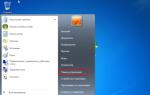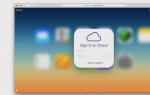WristWhirl: прототип умных часов, управляемых жестами. Настраиваем время и дату на китайских LED часах с одной кнопкой
Умные часы оснащены операционной системой, поэтому их настройка не вызывает затруднений. Большинство моделей разных производителей имеют похожие операционные системы и настраиваются примерно одинаково. Данная инструкция поможет вам быстро и корректно синхронизировать устройство со смартфоном и приступить к эксплуатации.
Включение
Перед включением загляните в инструкцию, изучите расположение физических кнопок и разъемов, куда вставлять SIM (если устройство ее поддерживает). Зарядите гаджет до 100%. Зарядное устройство может быть контактным, беспроводным или магнитным. Время зарядки указано в инструкции (обычно порядка 2-х часов).
Когда аккумулятор заряжен, нажмите и удерживайте пару секунд кнопку питания.
Настройки интерфейса умных часов
- Войдите в главное меню.
- Войдите: «Настройки». Выберите фон и «тип часов» – то, как время будет отображаться на дисплее.

Синхронизация смарт-часов со смартфоном
Смарт часы китайского производства синхронизируются с любым смартфоном с Bluetooth, работающем на ОС Android (желательно 4.3 и новее) и iOS. Для этого на телефон устанавливается специальное приложение. Найти его довольно просто. Название программы должно быть указано в инструкции а также в виде QR-кода.
- Смартфоном, с которым будет проводиться синхронизация, сканируйте QR часов или вручную найдите по названию приложения в Google Play / App Store.
- Зайдите на страницу загрузки.
- Скачайте приложение для вашей ОС.
- Включите Bluetooth на смартфоне. Из списка имен устройств, выберите ваши умные часы.
- Приложение запросит разрешение доступа к вашим контактам. Нажимаете «Да» – «Не спрашивать снова».
- Войдите на домашнюю страницу приложения. Выберите свой часовой пояс.
- После синхронизации на дисплее часов появится значок «BT».
Читайте также Как подключить смарт-часы к телефону iPhone
Иногда с первого раза синхронизировать устройства не получается. Если во время синхронизации с Android выходит уведомление «Установка завершена неудачно», выполните следующее.
- Войдите в «Настройки» – «Безопасность». Кликните «Неизвестные источники».
- Проверьте работу приложения. Оба гаджета должны подключиться.
- Проверьте, включен ли Bluetooth.
- В настройках телефона разрешите поиск устройств и включите приложение, позволяющее смартфону видеть девайс.

Совершение звонков
Большинство умных часов позволяют совершать звонки.
В придется купить SIM карту, поддерживающую 2G, вставить ее в слот, предварительно выключив устройство, активировать и пользоваться как обычным мобильным телефоном.
Сообщения
После подключения к телефону, просмотр и удаление всех SMS сообщений будет доступно на умных часах. Некоторые модели поддерживают отправку SMS. Также можно встреть опцию Messenger.
Музыка, видео
После синхронизации девайсов, умные часы получат доступ к медиатеке телефона. Если наручный гаджет оснащен собственной TF-картой, вы сможете хранить на нем аудио и короткие видеофайлы.
Управление камерой смартфона
С помощью умных часов можно дистанционно управлять камерой мобильника. Для этого на смартфон скачивайте соответствующее приложение. Настройка происходит в автоматическом режиме после синхронизации устройств.
Шагомер
Настраивают шагомер в программе-синхронизаторе или специальном приложение, которое скачивают отдельно. Для этого нужно включить BT, установить приложение, если вы этого еще не сделали, завести учетную запись либо войти через аккаунт соц.сети. Как правило, после настройки умные часы автоматически передают данные в программу, и вы получаете советы.
Сейчас умной электроникой уже мало кого можно удивить. Умные часы, весы, фитнес-трекеры и прочие гаджеты давно и прочно закрепились на рынке электронных устройств. Правда, несмотря на то, что эти устройства позиционируются производителями, как последнее слово техники, управляются они по-старому. Особенно это актуально для умных часов. Все тот же тачскрин и управление при помощи пальцев или функциональных кнопок.
По мнению некоторых разработчиков, принцип управления такими устройствами должен быть принципиально новым. Проверка почты, отслеживание активности в течение дня, прослушивание музыки - все это современные умные часы делать умеют. Команда разработчиков из Дартмута предложила новый способ управления этими и другими функциями и возможностями часов - жестовый.
Для демонстрации своей идеи разработчики создали прототип умных часов нового типа, которые получили название WristWhirl . Такое устройство управляется при помощи движений запястья руки человека.
Презентация устройства состоится 19 октября, а сейчас разработчики представили основную информацию о своем проекте. «В то время, как большинство разработчиков умных часов только изучают возможности жестового управления, во WristWhirl оно уже используется в полной мере. Разработки, подобные нашей, показывают, как умные часы будут работать в недалеком будущем, позволяя своему владельцу взаимодействовать с устройством при помощи одной руки, той, на которой надеты часы. Другая рука в это время остается абсолютно свободной», - говорит Xing-Dong Yang , профессор компьютерных наук в Дартмуте.
При разработке прототипа WristWhirl исследователи изучили биомеханические возможности запястья. Для отработки системы управления принять участие в проекте пригласили 15 добровольцев возрастом от 15 до 20 лет. Как оказалось, все они могут без труда быстро научиться использовать жесты для управления компьютерной системой.
Им предложили просмотреть и повторить восемь типов жестов для управления умными часами. Участники проекта надели часы на левую руку, после чего их попросили выполнять запястьем несколько движений. Четыре типа таких движений напоминали обычную работу с тачскрином, четыре других представляли собой вычерчивание в воздухе геометрических фигур.
Добровольцы пробовали управлять часами при помощи жестов, находясь в сидячем положении и стоя. Их также просили выполнять жесты в двух ситуациях - когда они видели на дисплее отрисовку воспроизводимого жеста и без этого. Это позволило разработчикам понять, насколько точно человек выполняет нужный жест, если не видит результата выполнения на экране. Как оказалось, когда выполняемый жест прорисовывается на дисплее, пользователь часов выполняет все движения медленнее, чем в том случае, когда аналогичный жест выполняется без демонстрации его отрисовки на экране.
Для того, чтобы оценить точность выполнения жестов произвольной формы, используя WristWhirl, разработчики использовали идентификатор жестов ценой в $1. Они обнаружили, что такое устройство работает с 93,8%-ной точностью. Человек распознает жесты с меньшей точностью - примерно в 85%.

Конфигурация WristWhirl включает 2-х дюймовый TFT дисплей и пластиковый ремешок со встроенными инфракрасными датчиками зазора и пьезоэлектрическим сенсором вибрации. Все эти элементы располагаются внутри ремешка. Данные, получаемые сенсором, обрабатываются платой Arduino DUE.
Прототип часов далек от коммерческой модели. Например, 2-х дюймовый TFT дисплей подключен здесь в качестве внешнего экрана к ноутбуку ThinkPad X1 (Intel Core I7 2,1 GHz, 8 GB RAM). На ноутбуке установлено экспериментальное ПО, разработанное на платформе.NET и языке C#.
В ходе работы ученые протестировали WristWhirl при работе с Google Maps и различными играми. При этом использовалось четыре сценария работы:
1. Пользователи могли открывать приложение, используя жест;
2. Добровольцы могли работать с музыкальными файлами и воспроизведением музыки при помощи жестов;
3. Управление картами производилось при помощи жестов;
4. Управление играми осуществлялось при помощи жестов.
Авторы работы называют запястье одним из наиболее подвижных соединений в теле человека. У запястья много степеней свободы. Благодаря этому кисть руки может совершать круговые движения и выгибаться в разные стороны. Поэтому именно запястье можно использовать в качестве джойстика для управления функциями и возможностями умных часов. Количество разных жестов, формируемых при помощи кисти руки и запястья, очень велико. Сейчас исследователи работают с 8 жестами, отрабатывая технологию управления устройством, хотя на самом деле жестов может быть несколько десятков.

При этом часы должны уметь отличать жест, при помощи которых человек управляет устройством, от произвольных движений ладонью и запястьем.
Разработчики в своей публикации говорят о том, что управление умными часами при помощи одной руки - это новый тип взаимодействия с электронным устройством. В недалеком будущем авторы идеи добавят к проверенным в работе 8 жестам еще несколько, для того, чтобы можно было управлять практически всеми функциями часов.
Большинство часов привозится к нам из Китая из магазина Aliexpress. И, казалось бы, что может быть сложного в обычных часах? Однако наличие всего одной кнопки или вообще ее отсутствие, а также инструкция на китайском языке вводят обычного пользователя в заблуждение.
В этой статье мы постараемся подробно разобраться в данных наручных часах, поговорим о том, какие у них могут быть функции, и как их настраивать.
Настраиваем время и дату на китайских LED часах с одной кнопкой
Внешне наручные Led часы скорее похожи на браслет, чем на традиционные часы, но стоит только включить гаджет, и он засветится яркими цифрами. Разумеется, сразу же возникает вопрос о том, как, управляя одной кнопкой, настроить дату и время. На самом деле здесь нет ничего сложного, нужно лишь запомнить несколько нехитрых комбинаций.
Первое, на что следует обратить внимание – в обычном состоянии экран таких часов всегда отключен, сделано это в целях экономии заряда батареи.
Экран LED часов включается только после нажатия кнопки, а светится он 2-3 минуты.
После первого нажатия кнопки на экране часов отображается текущее время: часы и минуты, после второго нажатия — дата: день и месяц, а после третьего нажатия – секунды.
- Для настройки китайских часов с одной кнопкой кнопку необходимо зажать на 2-3 секунды . После этого цифры с временем начнут мигать, значит, можно настраивать устройство.
- Короткими нажатиями по кнопке следует выставить текущий час . Например, если в данный момент 11 часов, надо сделать 11 коротких нажатий.
- После зажатия кнопки на 1-2 секунды появляется возможность установить текущую минуту . Если, например, в данный момент 11 часов 42 минуты, придется сделать 42 коротких нажатия.
- После следующего зажатия кнопки появляется возможность установки даты, которая устанавливается аналогично со временем.
ВИДЕО ИНСТРУКЦИЯ
Как настроить сенсорные светодиодные часы без кнопок
Настройка сенсорных часов может ввести в еще большее заблуждение, ведь на их циферблате отображены не привычные нам цифры, а светодиоды синего и белого цвета, которые располагаются в определенный момент времени в нужном месте циферблата, где белый светодиод отвечает за часы, а синий — за минуты.
Вся поверхность таких часов – одна сенсорная кнопка.
- Чтобы попасть в настройки сенсорных часов без кнопок, следует сделать 10 быстрых касаний по экрану. Такое количество кликов предусмотрено для того, чтобы не зайти в настройки после случайного касания.
- После попадания в настройки первым делом предоставляется возможность выставить текущий час. Для этого короткими нажатиями по экрану следует перенести белый светодиод на необходимую позицию на циферблате.
- Чтобы выставить текущую минуту, нужно задержать палец на экране на несколько секунд, после чего, по аналогии с белым светодиодом, короткими нажатиями перенести синий светодиод в нужную часть циферблата.
- Выходят из настроек часы самостоятельно – нужно лишь не прикасаться к экрану 3-5 секунды.
Как можно заметить, настройка таких китайских часов не занимает много времени и не требует каких-либо знаний. Нужно лишь один раз настроить гаджет и запомнить все эти нехитрые манипуляции.
Это инструкция как настроить и управлять детскими смарт часами-телефоном с GPS через мобильное приложение. Все очень просто и не нужно обладать специальными знаниями программирования. После того как Вы часы и сделаете первоначальные настройки, Вам необходимо снова авторизоваться в приложении SE Tracker2 (или SE Tracker) с помощью логина и пароля (активируйте функцию автологин, чтобы каждый раз не вводить данные). Затем Вы сможете сделать дополнительные настройки и перейти к дистанционному управлению часами.
Цена 800 грн.
Основные функции детских GPS смарт часов-телефона Q50 от SE Group и управление в SE Tracker (остерегайтесь подделок, не все функции доступны в не оригинальных часах телефоне с GPS):
1. Местоположение ребенка (определение геолокации)
Нажмите на «Уточнить» в SE Traker2, или «Где ребенок» в SE Traker


На карте от Google видно местоположение ребенка и адрес, также есть информация о заряде батареи, способа определения положения GPS(спутник) или LBS(сеть мобильного оператора связи), и времени определения текущего местоположения.
2. Кнопка SOS, кнопки 1 и 2
Нажмите Настройки, затем SOS/Номера родных, здесь введите три номера родителей в формате 0953930262 (или 00380953930262), подтвердите нажатием OK.

Если ребенок нажмет кнопку SOS и будет держать 2 секунды, то последует дозвон на все 3 номера родителей: сначала на номер 1, если первый номер не отвечает, звонок автоматически идет на номер 2 и затем 3, пока не дозвонится (все исходящие звонки тарифицируются соответственно тарифам Вашего мобильного оператора). Если родитель случайно сбросит входящий вызов, устройство автоматически будет звонить повторно, пока кто-то из родителей не возьмет трубку. Сбросить вызов SOS можно только нажав кнопку выключения на часах. Также, кнопка SOS используется чтобы принять входящий на часы вызов.
Кнопки «1» и «2» на часах-телефоне от SE Group будут соответствовать номерам телефонов родителей «номер 1» и «номер 2» в настройках «SOS/Номера родных». При нажатии на кнопку 1 часы-телефон позвонят на телефон родителей «номер 1», на кнопку 2 соответственно. Также, кнопка 2 используется как звонок на телефон из телефонной книги — нажать и отпустить — появится список телефонов, нажать кнопку повторно — начнется исходящий вызов (платно в соответствии с тарифами Вашего мобильного оператора). Во время разговора в режиме мобильного телефона кнопки 1 и 2 используются как уровень громкости.
3. Обратный звонок (возможность прослушать, что происходит вокруг ребенка)
Выберите пункт меню «Обратный звонок», введите свой номер в формате 0953930262, подтвердите OK, подождите около 30 секунд, детские часы самостоятельно набирают Ваш номер и Вы можете слушать происходящее возле Вашего ребенка, при этом никаких видимых действий с часами не происходит и никто (в том числе и Ваш ребенок) не видит и не слышит исходящего вызова. Таким образом Вы можете незаметно контролировать безопасность ребенка (функция доступна только в оригинальных GPS часах Q50 от SE Group и корректно работает в приложении SE Tracker1,2).

4. Режим работы геолокации
В этом пункте меню можете настроить различные режимы для обновления данных. По умолчанию выбирайте нормальный режим — обновление через каждые 10 минут, если выберете ежеминутный — будет быстрее разряжаться батарея. В любом случае Вы в любой момент можете уточнить местоположение.

5. Не беспокоить
Этот пункт для того чтобы выставить интервалы времени, когда никто не сможет тревожить ребенка и звонить на смарт часы-телефон с GPS (дневной сон, школа, тренировки, и т.п…).

Часы телефон Q50 SE Group
6. Настройка сообщений
Здесь просто запишите телефон (в формате 0953930262), активируйте три
кнопки и подтвердите OK. Вы будете получать уведомления на указанный номер (все смс, отправленные с смарт часов с GPS — платные, согласно тарифному плану вашего оператора).

7. Разрешенные номера
Здесь (в дополнение к трем родительским телефонным номерам, записанным
ранее), Вы можете записать десять телефонных номеров в формате 0953930262, с которых можно будет звонить на часы (например бабушки, дедушки, учитель, друзья и т.д). Только Вы контролируете, кто сможет позвонить Вашему ребенку. Отредактировать этот список можете только

8. Телефонная книга
Здесь Вы можете создать телефонную книгу (аналог обычного мобильного) и записать 10 телефонных номеров с именами, которые будут отражаться на дисплее на русском или другом выбранном языке. Звонить на эти номера можно с самих часов нажимая и удерживая кнопку «2». Эта функция расширяет возможности смарт часов с GPS до полноценного мобильного телефона. Вы самостоятельно выбираете те номера, на которые может звонить Ваш ребенок. Отредактировать этот список можете только
Вы со своего мобильного телефона.

9. Язык и время
Выбираете часовой пояс — в нашем случае GMT+2:00. Включите летнее время, установите язык детских часов с GPS (в данном примере русский), подтвердите OK. Если после подтверждения на часах не изменились время и язык, нужно удаленно выключить и включить часы при помощи мобильного приложения в Вашем телефоне.

10. Датчик снятия с руки
Для активации сигнала снятия с руки просто включите эту функцию в меню. Если ребенок снимет часы с руки Вы получите уведомление приложения и смс на Ваш телефон в течение 10 минут. Для этого ребенок должен носить часы не менее 5 минут.

11. LBS
LBS это режим определения положения детских часов не по GPS датчику (если ребенок находится в бетонном или кирпичном помещении, например в спортзале подвала школы), а по ближайшей антенне мобильного оператора. Следует включить этот режим, так как сигнал GPS не всегда может пробить стены.

Часы телефон Q50 SE Group
12. Удаленное отключение детских часов
После того как Вы активируете устройство со своего телефона, выключать часы сможете только Вы из мобильного приложения. Ребенок не сможет самостоятельно выключить детские часы при помощи кнопки, дополнительно Вы получите на мобильный телефон короткие голосовые сообщения с записью происходящего вокруг ребенка, и сможете сделать вывод, почему ребенок пытается выключить часы.

13. Восстановление режима работы по умолчанию
Если подтвердите нажатием OK, вся информация будет удалена и будут установлены заводские настройки.
Удобно, если устройство нужно перепродать, подарить и т.п.

Остерегайтесь подделок, так как не все функции определения местоположения, использования интернет и способности совершать скрытые звонки будут доступны.
Выбирайте оригинальное устройство часы-телефон с функцией GPS от SE Group и приложение SE Tracker.
Все основные функции — интернет, GPS, звонки и прочие, обычно всегда активируются автоматически, независимо от выбранного мобильного оператора. Если что-то не работает — проверьте еще раз в соответствии этой инструкцией:
Инструкция настройки часов с GPS и приложения SE Tracker от SE Group (3 страницы).
![]()
![]()
![]()
Настройка умных часов Smart Watch – это легкий, но скрупулезный процесс. От должного выполнения всех указанных действий зависит правильность функционирования устройства. Статья детально описывает, как настроить смарт часы. Здесь также дана пошаговая инструкция решения непредвиденных проблем – как исправить ошибку «не в сети», почему часы не видят СИМ карту и др.
Настройка смарт часов
Каждый пользователь способен настроить прибор и отрегулировать параметры самостоятельно. Процесс прост и в большинстве случаев не требует обращения к профессионалам. Рассмотрим детали.
Настройка состоит из 3 простых этапов:
- Подготовка к процессу
- Регистрация пользователя
- Настройка данных
Параметры разных моделей индивидуальны.
В зависимости от марки часов меняются некоторые условия настройки. Последовательность действий сохраняется. Касательно умных гаджетов из Китая, здесь все проще. Принцип для большинства образцов общий. Поговорим, как правильно настроить умные часы Smart Watch.

Подготовка к настройке смарт вотч
Настройка смарт часов начинается с подготовительного этапа. Здесь пользователь проверяет состояние устройства, аккумулятора, СИМ карты. Внезапно возникшие проблемы мешают работе прибора. Как решить их легко и быстро, описано ниже.
Как настроить аккумулятор
Как правильно начать работу аккумулятора:
- Проверьте его состояние – разряженные смарт вотч не включатся;
- По надобности зарядите – устройство требует 100-процентной зарядки;
- Прокачайте работу аккумулятора – трижды разрядите и зарядите смартчасы.
Читайте также:
Polar M430, Polar M600 или Garmin Forerunner 235 - обзор и сравнение моделей
Каждая модель заряжается разным способом. Это привычное зарядное или блок питания, магнитная док-станция (крэдл), подставка (беспроводной способ). Если умные часы не заряжаются, проверьте состояние зарядного устройства. Возможно, оно сломано. Иногда проблема в контактах смарт вотч. Загляните в разъем, и убедитесь в их целостности.

Детали о настройке СИМ карты
После приобретения СИМ карту нужно:
- Активировать
- Снять блокировку (PIN код и др.)
- Пополнить баланс
Активируйте симку пополнением. Как проверить баланс указано на стартовом пакете. Это комбинация цифр, набрав которую пользователь отслеживает состояние счета.
Наличие 2G обязательно. Убедитесь, что карта поддерживает его. В противном случае часы не будут функционировать. Это условие обязательное.
Рекомендуем пакет в 1000Мб. Отдайте предпочтение операторам Мегафон, Билайн или МТС. Они не требуют специализированных настроек, в отличие от остальных. СИМ карты настраиваются стандартным способом. Симки других операторов требуют выполнения СМС-команд. Их настройка сложнее.
Начало работы со смарт вотч
После подготовительного этапа устройство готово к функционированию. Чтобы начать работу правильно, ознакомьтесь с информацией раздела. Поговорим, как вставить симку в аппарат.
Вставляем СИМ карту
Перед началом работы вставляем карту в устройство. Расположение слота зависит от конструкции модели. Обычно это боковая часть прибора, но у детских часов Baby Watch место для карты находится под батареей. Как правильно вставить СИМ в часы телефон, описано в инструкции.
Батарея детского изделия соединена проводами с корпусом. Изымайте ее осторожно, чтобы их не разорвать.

Если карточка не работает, переставьте ее на телефон и перепроверьте указанные выше детали подготовки. Случается, что карта не высвечивается. Если часы не видят СИМ, проверьте правильность ее положения в слоте.
Читайте также:
Как отличить оригинал Apple Watch от подделки по серийному номеру
Включаем прибор
Не пугайтесь, если дисплей не загорелся сию секунду. Для каждого устройства время включения индивидуально. Экран некоторых моделей загорается спустя минуту после нажатия клавиши питания.
Как включить прибор:
- Отыщите клавишу вкл/выкл;
- Совершите длительный клик (3 секунды);
- Дождитесь загорания экрана.
В основном Smart Watch сконструированы по общей схеме. Проблем с поиском нужных кнопок не возникает. Клавиша питания обычно находится сбоку.
Настройка времени и даты
Большинство умных гаджетов автоматически предлагают установить время и дату сразу после включения. Время выставляется в соответствии с часовым поясом.
Фирменные устройства способны осуществлять самостоятельную настройку. После того, как выставили правильное время, приступайте к дате. Если устройство автоматически не предложила отредактировать параметр, войдите в настройки. Информация, как установить дату, детальнее изложена в инструкции.

Настраиваем смарт вотч и смартфон
Как настроить связь на умных часах Smart Watch с телефоном:
- Убедитесь в активации Bluetooth или Wi-Fi на обоих гаджетах (выберете что-то одно);
- Нажмите на имя часов, когда мобильное устройство найдет его;
- Подтвердите код подключения.
Используйте подсоединенный часофон в комплексе с мобильными приложениями (послушайте музыку, поиграйте в игры и т.д.). К компьютеру подключить умные часы можно с помощью кабеля, но необходимость в этом возникает только в случае перепрошивки.
Синхронизация по Bluetooth экономит заряд батареи. Согласно тестированиям, Сопряжение через Wi-Fi «съедает» батарею примерно в 2 раза быстрее.
Отдайте предпочтение модулю Bluetooth. После того, как подключились, скачайте программы. Начните с SeTracker. Она позволяет отслеживать местонахождения члена семьи, включать прослушку и др. Устанавливайте приложение на смарт часы стандартным способом из программы Play Market и слушайте окружение пользователя.